Excel può essere uno strumento utile non solo per fare calcoli, grafici e analisi dati, ma anche per organizzare la pubblicazione nei social media e nel sito internet. Excel, può essere molto utile per fare un calendario editoriale, e tenera traccia di tutti i post da pubblicare.
Guarda il video: Calendario Editoriale Excel
Data la natura del tema, ho inserito questo video nel mio nuovo canale: Marketing Matematico. In oltre, per elaborare questo calendario per la pubblicazione sui social media, mi sono fatto aiutare da un professionista del settore: Luca Tornabene.
Il file è utilizzabile su tutte le versioni di Excel, e se non dovessi averlo installato sul tuo PC puoi tranquillamente usare la versione Excel Online, completamente gratuita, che non richiede installazione e perfetta per il lavoro in team (tra l’altro il file è pensato apposta per chi lavora in team). Non usare Google Sheets, perché il file non ci gira.
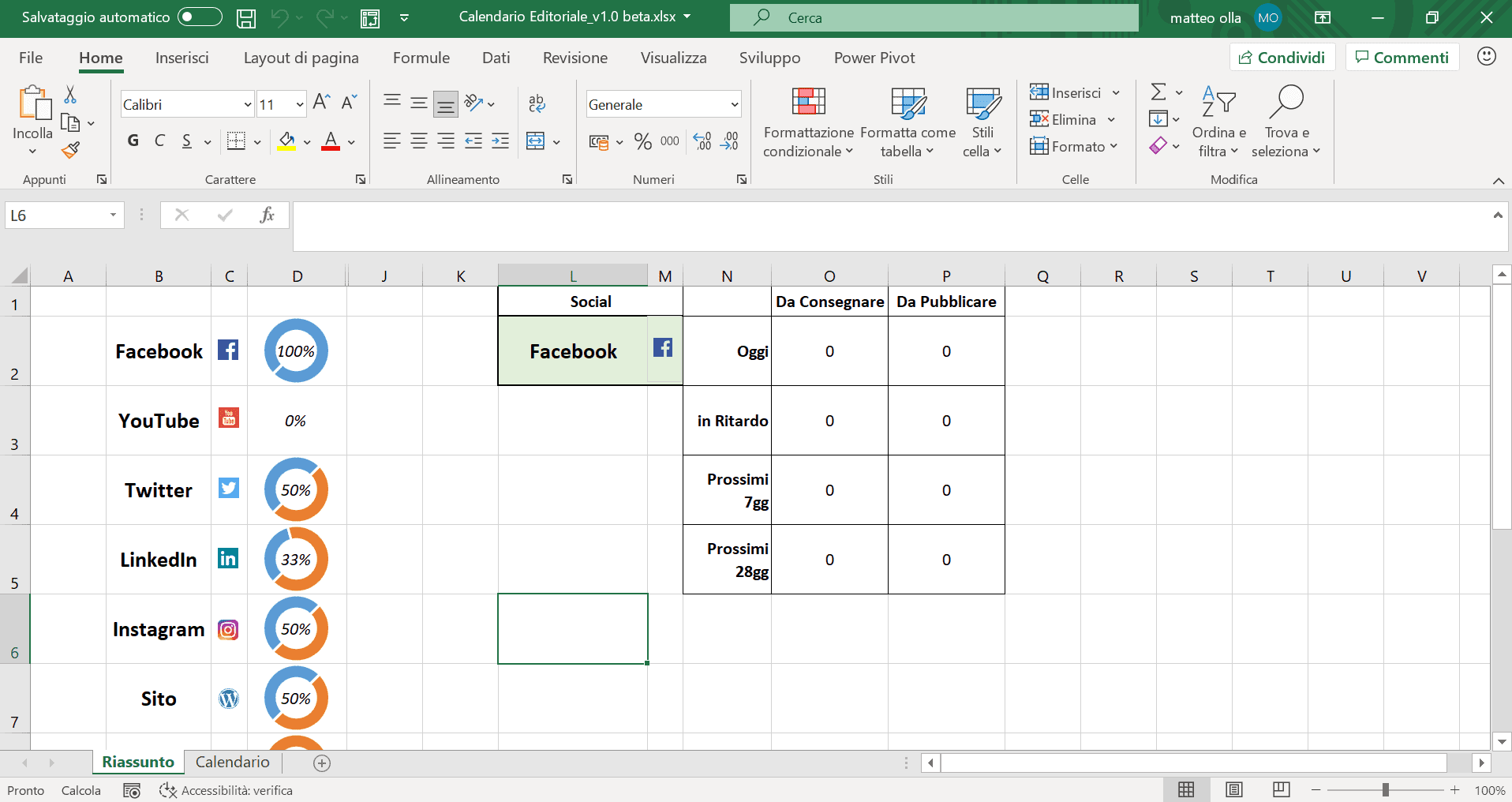
Facciamo una panoramica del file, che è diviso in due fogli diversi: un foglio riassuntivo e un vero e proprio calendario. Il calendario è strutturato in modo da non dover seguire per forza un ordine cronologico, ma quello che preferisci (nel caso puoi ordinare cronologicamente le date con il filtro).
Dati Convalidati
Nel file sono presenti diverse convalide dei dati. Per esempio, nella colonna delle date puoi solo inserire la data precisa e non, per esempio il testo “Settembre”. Nella colonna B hai un solo menu a tendina, dove potrai selezionare tre diversi stati, per esempio in bozza oppure “pubblicato”. Anche nella colonna F con i vari social c’è un menu a tendina con le varie opzioni disponibili, ognuna identificata per colore. Se vuoi puoi modificare questo menu a tendina senza limitazioni, se non sai come si fa puoi controllare i miei corsi di Excel.
Per inserire la data velocemente si può usare la combinazione Alt Gr + A. Se non funziona puoi inserire la data a mano, altrimenti puoi inserire la funzione =OGGI() + tasto di scelta rapida F9. La funzione Oggi inserisce la data corrente, ma è una funzione dinamica quindi il domani il valore cambia, con F9 tramutiamo il risultato di una funzione in un valore “cristallizzato”, quindi rimarrà fisso anche domani. Inserendo una data di pubblicazione precedente rispetto a quella di consegna, il foglio mi impedisce di inserire questa data, per via della convalida dei dati.
Struttura
Per rendere più facile la consultazione, la prima riga è bloccata, così che il file sia gestibile anche quando ci saranno tante righe.
Ho inserito nella colonna A un codice identificativo, che può essere utile per identificare facilmente i vari post. Nella colonna G puoi inserire la tipologia di post, dove puoi specificare se si tratta di un video, foto, testo, infografica e altri. Per facilitare la selezione puoi usare un menu a tendina.
Nelle colonne J, K e L ho inserito rispettivamente categoria lvl 1, categoria lvl 2, categoria lvl 3, utili soprattutto per il sito internet e blog con categorie e sottocategorie.
Nella colonna N puoi inserire il copy oppure il link al file testo, immagine o video. Per farlo devi cliccare col il tasto destro e scegliere la voce collegamento, dove si aprirà la finestra per inserire il collegamento.
Colori
In questo file ho inoltre inserito diverse formattazioni condizionali, perfette per darti una panoramica della situazione. Per esempio, se inserisci lo stato 2 (pronto) da pubblicare per un post tutta la riga diventa rossa con il testo in giallo, perché la pubblicazione è in ritardo. Invece se lo stato è pubblicato (oppure “altro vedi note”) non appare in rosso.
Tutte le righe di contenuti da pubblicare oggi vanno in verde. Si tratta di una formattazione condizionale molto utile, perché con i filtri puoi filtrare per colore, mostrandoti tutto in un colpo solo quali sono i contenuti in rosso, quindi in ritardo, e tutti quelli in verde, quindi da pubblicare oggi.

Riassunto
È importante inserire bene tutti i dati, così nel foglio Riassunto avrai un report su tutte le tue attività social.
Il foglio Riassunto è diviso in due parti: nella prima ci sono i vari social con le percentuali di completamento. Quando non c’è nessun post, la percentuale è zero, ovviamente, e il grafico ad anello non viene mostrato.
La percentuale di completamento permette subito di capire come la consegna si stia evolvendo.
La seconda tabella è diversa: grazie a un menu a tendina si può selezionare il social che ci interessa, e ci mostra più in dettaglio la panoramica dei post da consegnare e da pubblicare nei prossimi giorni, 7 giorni e 28 giorni, o quelli in ritardo.
Bisogna specificare che nei 28 giorno sono inclusi tutti i post del passato inclusi quelli dei prossimi 28 giorni, quindi ci sono anche quelli che dobbiamo pubblicare oggi.
Questo file Excel per il calendario editoriale è molto facile da utilizzare, tutto è completamente dinamico e personalizzabile, e dovrebbe funzionare su tutte le versioni. L’unica avvertenza è non utilizzarlo su Google Sheets, perché non funzionerebbe. Se dovessi utilizzare questo file online per collaborare con altre persone, puoi utilizzare tranquillamente Excel Online.



vorrei il calendario
Ciao Alessandra,
il calendario è ora scaricabile direttamente dal link sul nostro canale Telegram ufficiale